局域网win7 64位旗舰版共享打印机状态错误0x0000000a的详细图文解决方法
[windows7] 局域网win7 64位旗舰版共享打印机状态错误0x0000000a的详细图文解决方法很多朋友在使用win7链接打印机时出现错误提醒0x0000000a,这是怎么回事呢?下文小编就为大家带来详细解决办法,一起看看吧... 17-07-28
局域网win7 64位旗舰版环境下连接网络共享打印机,连接安装时出现无法安装的情况,出现错误提醒,共享打印机状态错误显示为0x0000000a,通过分析是由于驱动不兼容等原因导致,下面一起来看看解决步骤
win7打印机共享错误0x0000000a解决方法:
1、进入打印机官网下载打印机对应型号的64位驱动。
2、在64位机上安装打印机驱动。选择“手动设置要安装的端口”,如图:
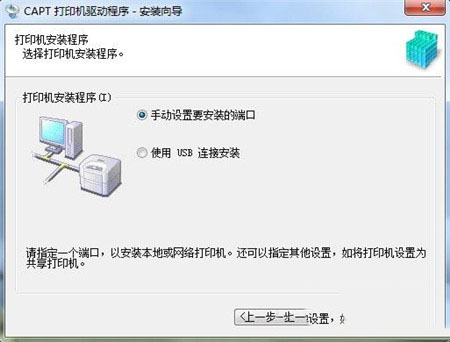
3、在“下一步”中选择添加网络端口,如图:
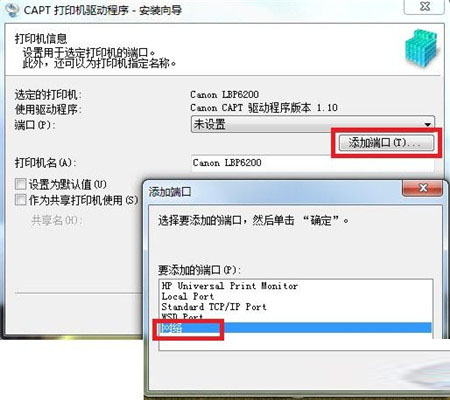
4、在接下来的网络端口设置中找到共享的打印机(本例中打印机的共享名就为“打印机”),如图:
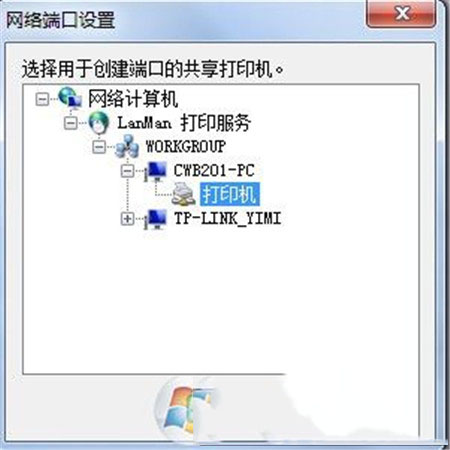
5、确定后点击下一步,开始安装驱动(安装程序提示“开始安装后无法停止”),然后根据提示重启计算机。重启之后,共享完成,打印测试页成功,这时win7打印机共享错误0x0000000a就可以解决了。
相关文章:
-
[windows] Windows如何全盘加密 手把手教你Windows全盘加密方法很多朋友想要给Windows全盘加密,却不知道如何操作,下文小编就为大家带来了Windows全盘…
-
-
[windows10] 如何使Win10动态锁锁定您的电脑如何使Win10动态锁锁定您的电脑?下文小编就为大家带来了详细操作步骤,感兴趣的朋友可以看看,希望对你有所帮助... 17…
-
[windows10] Win10系统EML文件怎么打开?Win10打开EML文件的四种方法详解EML格式是微软公司为Outlook和Outlook Express开发的文件格式,…
-
-
版权声明:本文内容由互联网用户贡献,该文观点仅代表作者本人。本站仅提供信息存储服务,不拥有所有权,不承担相关法律责任。
如发现本站有涉嫌抄袭侵权/违法违规的内容, 请发送邮件至 2386932994@qq.com 举报,一经查实将立刻删除。
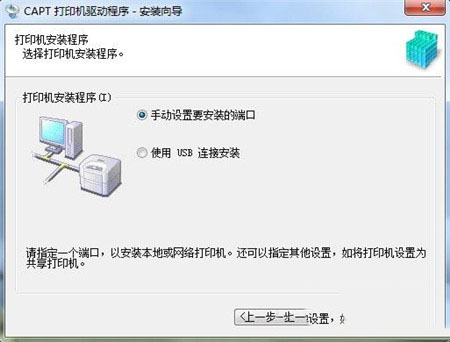
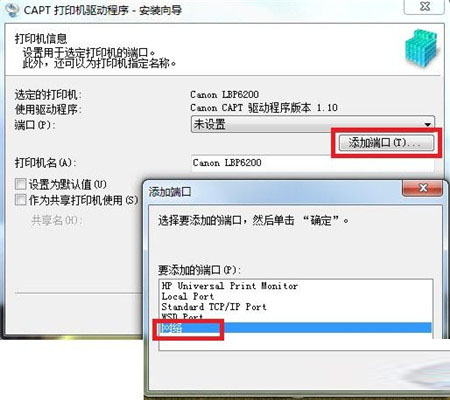
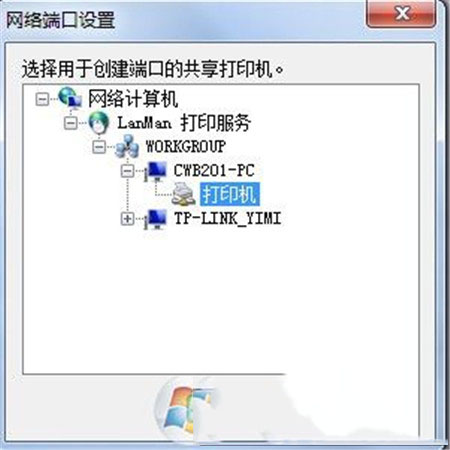




发表评论